No Safari 14 ou superior, é possível traduzir um site diretamente do navegador Safari. Não é mais necessário ir ao Google Tradutor e traduzir o site.
Apple O Safari oferece suporte aos seguintes idiomas para tradução: espanhol, inglês, chinês, italiano, francês, alemão, russo e português (brasileiro). Portanto, a tradução automática para holandês ainda não é suportada, pelo menos não no momento da redação deste artigo.
Traduzir site com Safari
Para começar, você deve primeiro passar pelo Apple configurações do sistema para adicionar um dos idiomas acima para poder realizar uma tradução no Safari.
Clique nisso Apple ícone () no canto superior esquerdo. Escolha Preferências do Sistema no menu. Em Preferências do Sistema, clique em Idioma e Região.
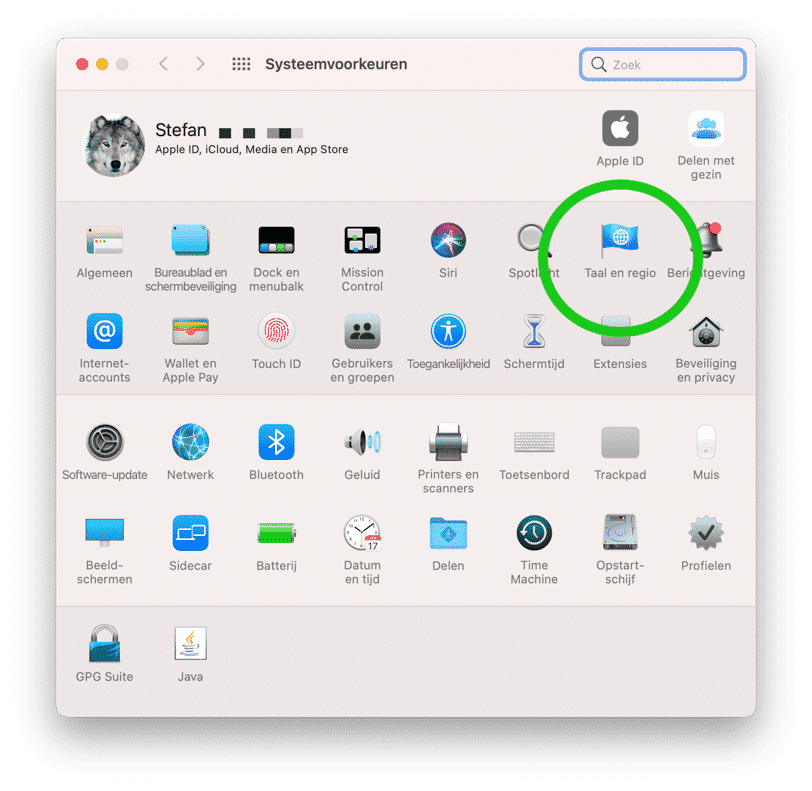
Clique no botão + para adicionar um idioma.
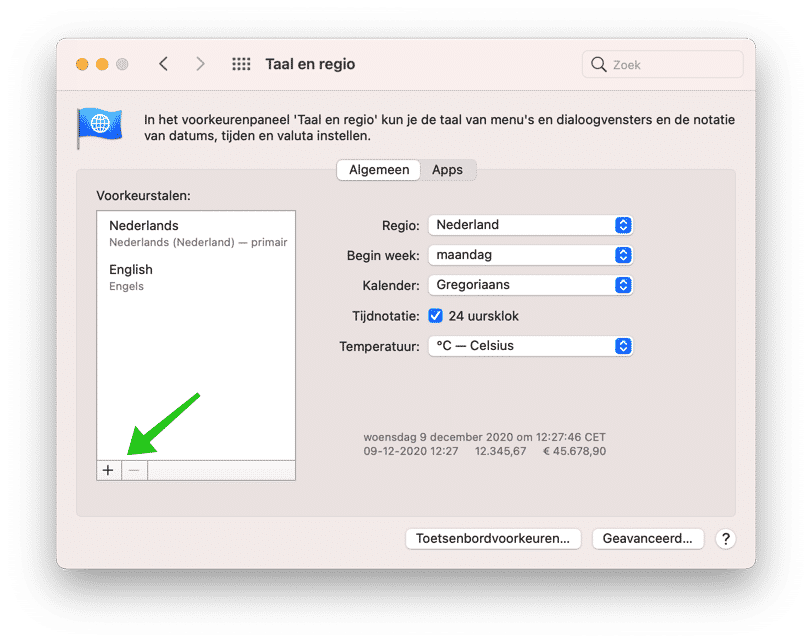
Clique no idioma que deseja adicionar às configurações do Mac para poder traduzir posteriormente um site usando o Safari.
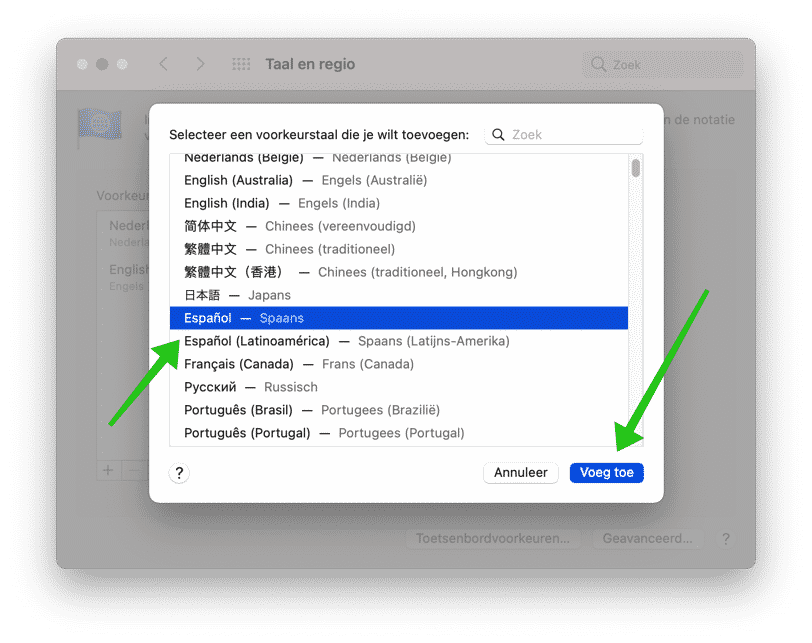
Agora temos que prestar atenção. Seu Mac solicitará que você altere o idioma de exibição principal do macOS para o idioma que você acabou de selecionar. Se você tiver o idioma de exibição Se quiser continuar usando o macOS que você já usava, clique em Usar holandês (Holanda).
O idioma de exibição permanece inalterado e o idioma secundário é adicionado para que um site possa ser traduzido posteriormente.
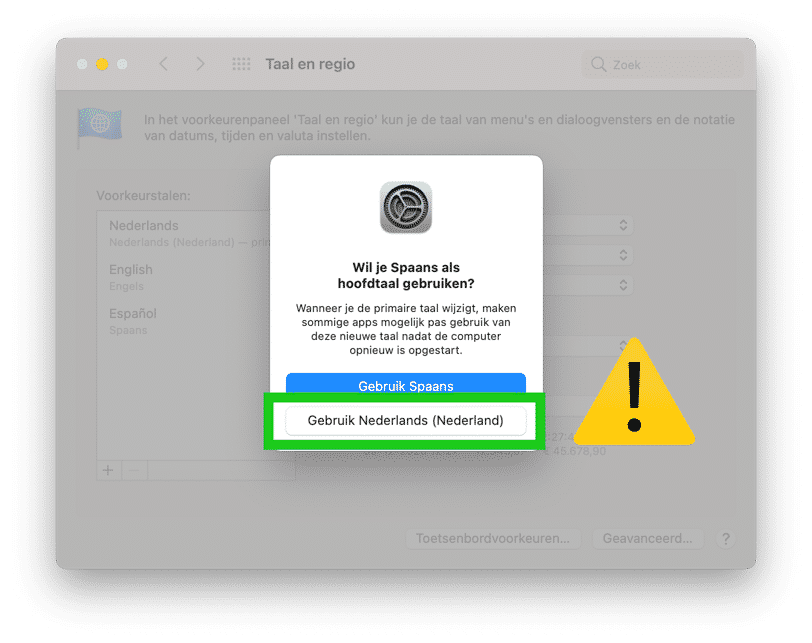
Agora abra o O navegador Safari e acesse um site escrito em um dos seguintes idiomas: espanhol, inglês, chinês, italiano, francês, alemão, russo e português (brasileiro).
Você verá então um botão de tradução aparecer no lado direito da barra de endereço.
Se você clicar no botão de tradução do Safari, verá um texto que diz “Traduzir para…” e, em seguida, o idioma que você acabou de adicionar.
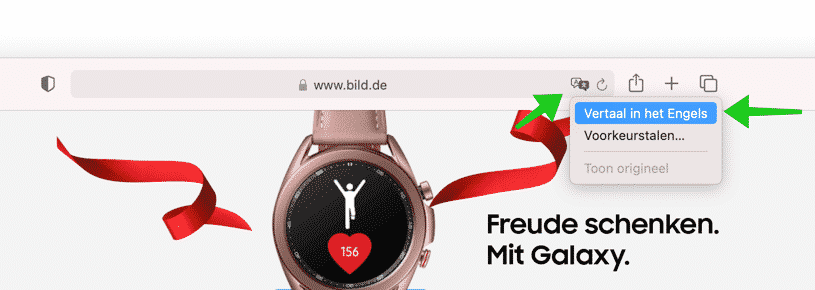
Se você clicar nele, a seguinte mensagem abaixo aparecerá. Clique em Habilitar tradução. O endereço e o conteúdo da página web são enviados para Apple enviado para que a tradução possa ser processada.
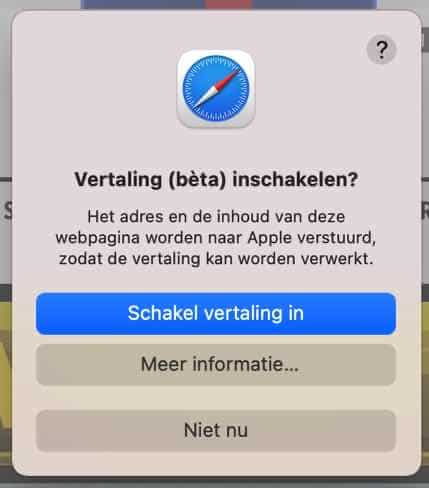
De site do Network Development Group agora é traduzido automaticamente para você em um dos idiomas de suporte e adicionados no Safari.
Para exibir o original, clique novamente no ícone de tradução na barra de endereço e clique em Mostrar original. O site original sem tradução é exibido.
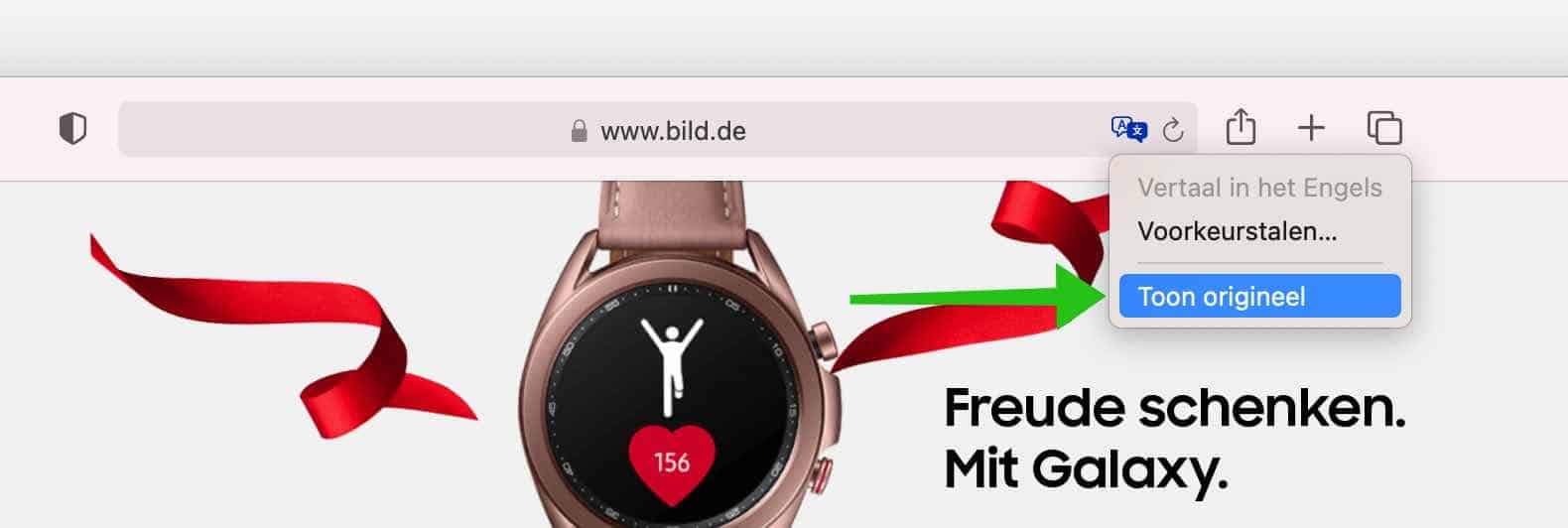
Espero que isso tenha ajudado você. Obrigado por ler!

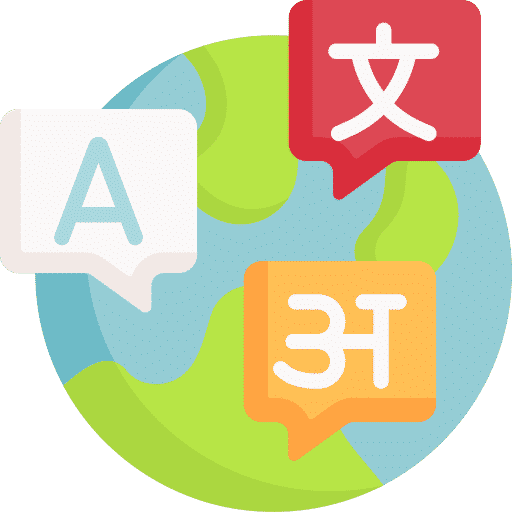
Se você usar a extensão do Google Chrome como navegador em seu Mac, ela poderá ser traduzida para o holandês.
Habilitei a tradução de acordo com seu artigo.
Mas quero traduzir uma página da web em 'inglês' para o holandês (meu idioma principal) e não consigo escolher essa.
Agora tenho dois idiomas secundários (inglês e alemão). Posso escolher inglês em um site alemão e alemão em um site em inglês, mas não holandês.
Portanto, parece que não posso converter uma língua «estrangeira» para neerlandês, mas posso convertê-la para outra língua estrangeira.
Então pensei que era inteligente e escolhi o holandês (Bélgica) como terceira língua secundária. Mas isso também não está disponível.
O que você quer saber?
Agradecemos antecipadamente pela sua resposta.
Olá, absolutamente correto. Você não está fazendo nada de errado. Infelizmente, a tradução para holandês ainda não é suportada. Isso também é afirmado no texto de introdução deste artigo.
Saudações, Stefan
Configurei tudo assim, quero traduzir um texto de palavras do alemão para o holandês. Apenas o Mac continua a ajustar as preferências de privacidade do Office conectado. O que estou esquecendo aqui?
Olá, infelizmente não está claro para mim o que exatamente você quer dizer. Infelizmente não posso te ajudar. Saudações, Stefan